
- •Введение
- •1 Создание и оформление презентаций
- •1.1 Этапы создания презентации
- •MS PowerPoint
- •Impress
- •1.2 Оформление слайдов. Фон страниц. Стили
- •MS PowerPoint
- •Impress
- •1.2.1 Режимы просмотра презентации
- •1.2.2 Время показа презентации
- •2 Работа с изображениями
- •2.1 Размещение на слайде фигур, картинок, изображений
- •2.1.1 Использование макета
- •2.1.2 Использование панели инструментов
- •MS PowerPoint
- •Impress
- •2.1.3 Использование буфера обмена
- •2.1.4 Вставка автофигур
- •MS PowerPoint
- •Impress
- •2.2 Редактирование рисунков
- •MS PowerPoint
- •Изменение размера и обрезка изображения
- •Выравнивание и упорядочивание изображений
- •Форматирование изображения
- •Impress
- •Выравнивание и упорядочивание изображений
- •Форматирование изображения
- •2.3 Вставка художественных текстовых эффектов и формул
- •MS PowerPoint
- •Impress
- •2.4 Снимки экрана
- •2.5 Создание фотоальбома
- •MS PowerPoint
- •Impress
- •2.6 Создание схем графического представления данных
- •3 Таблицы и диаграммы
- •3.1 Создание таблиц
- •MS PowerPoint
- •Impress
- •MS PowerPoint
- •Impress
- •3.2 Создание диаграмм
- •3.2.2 Создание диаграмм в мультимедийном редакторе
- •MS PowerPoint
- •Вставка связанных таблиц и диаграмм
- •Impress
- •4 Анимация, гиперссылки и элементы перехода между слайдами
- •4.1 Переходы между слайдами
- •MS PowerPoint
- •Impress
- •4.2 Анимация элементов
- •MS PowerPoint
- •Impress
- •4.3 Вставка гиперссылок
- •MS PowerPoint
- •Impress
- •5 Вставка видео и звука
- •MS PowerPoint
- •Impress
- •Задание к лабораторной работе
- •Темы презентаций
- •Библиографический список

3 ТАБЛИЦЫ И ДИАГРАММЫ
3.1 Создание таблиц
Для создания таблицы в PowerPoint (Impress) можно использовать макет слайда (См. п. 1.1).
MS PowerPoint
Для создания таблицы необходимо на вкладке Вставка выбрать элемент Таблицы. Далее таблицу можно создать двумя способами:
1)выделить несколько строк и столбцов, а затем щелкнуть левой кнопкой мыши (рисунок 3.1);
2)выполните команду Вставить таблицу, а затем ввести числа в списки
Число столбцов и Число строк и нажать на кнопку ОК.
Рисунок 3.1 – Вставка таблицы в MS PowerPoint
Обратите внимание, что для вставленной таблицы применяется стандартный для данного оформления стиль.
На вкладке Конструктор можно настроить различные Параметры стилей таблиц: Строка заголовка, Строка итогов и пр. (рисунок 3.2). Далее в области Стили можно настроить стиль таблицы.
Для добавления текста в таблицу следует щелкнуть по ячейке, а затем ввести текст. После этого необходимо щелкнуть в области вне таблицы.
26
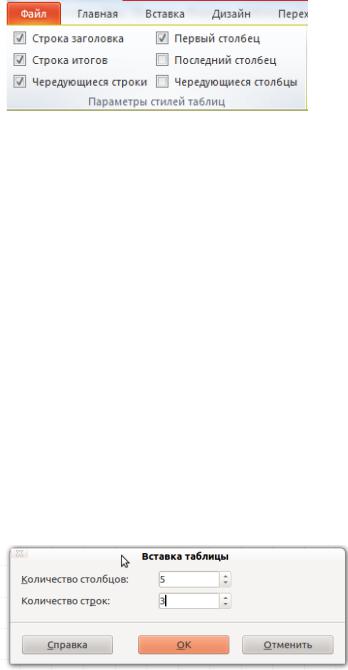
Рисунок 3.2 – Настройка параметров стилей таблиц в PowerPoint
В ходе редактирования таблицы можно изменить ее контур, цвет фона и/или применить эффекты к ячейкам таблицы. Любой существующий стиль таблицы назначается стилем для всех вновь создаваемых таблиц. Для этого необходимо щелкнуть правой кнопкой мыши на стиль таблицы, а затем в контекстном меню выполнить команду По умолчанию.
На вкладке Макет также можно добавлять и удалять элементы таблицы, объединять или разделять ячейки, настраивать размеры и выполнять выравнивание.
Impress
Для создания таблицы необходимо перейти в меню Вставка – Таблицы и ввести числа в списки Число столбцов и Число строк и нажать ОК (рисунок 3.3).
Рисунок 3.3 – Вставка таблицы в Impress
На вкладке Дизайн таблиц в области Параметры можно настроить различные параметры стилей таблицы (рисунок 3.4). В области Стили можно выбрать понравившийся стиль таблицы из стандартных или настроить его самостоятельно.
27
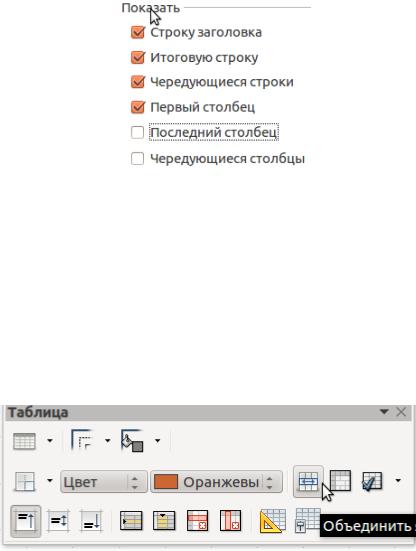
Рисунок 3.4 – Настройка параметров стилей таблиц в Impress
Для добавления текста в ячейки таблицы следует щелкнуть по ячейке, а затем ввести текст. После этого следует щелкнуть в области слайда вне таблицы.
Также можно производить объединение, добавление и удаление элементов таблицы, объединять/разделять ячейки, выполнять выравнивание (рисунок 3.5).
Рисунок 3.5 – Настройка параметров таблицы
Вставка таблицы из табличного процессора
Преимуществом добавления в презентацию таблицы MS Excel (в пакете Libre OpenOffice аналогичная программа называется Calc) является возможность выполнения расчетов и возможность настройки сложных параметров таблицы (например, параметры данных – дата, денежный и пр.), которые возможны в табличном процессоре.
MS PowerPoint
Для добавления таблицы Excel на вкладке Вставка необходимо выбрать Таблица Excel. В появившемся фрагменте можно набрать таблицу так же, как 28
